win10系统使用Outlook查看邮件内容显示不全如何解决
很多用户都喜欢使用Outlook来收发右键,不过有win10专业版系统用户在使用Outlook查看右键的时候,发现部分邮件双击标题弹窗打开后邮件后半部分消失了,内容显示不全的现象,该怎么办呢,这就随小编一起来看看该如何解决这个问题吧。
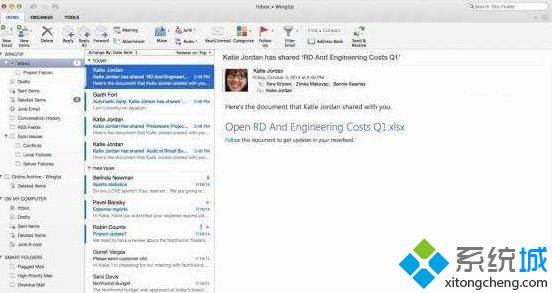
解决方法如下:
1、安全模式启动Outlook(注意此时预览面板reading pane会暂时被禁用), 然后双击邮件检查问题是否与某些add-in 有关: 按住键盘Win图标键和R 键打开运行程序, 在搜索框中输入 Outlook.exe /safe 注意Outlook.exe 与 /间有一个空格键;
2、退出Outlook客户端,在Windows文件管理器中搜索地址: C:\Users\\AppData\Local\Microsoft\Outlook, 保存该文件夹下的所有文件到其他文件夹, 然后删除该文件夹下的内容, 重新启动Outlook。
3、修复完成后重启outlook查看是否正常;
4、如果还是存在问题,则可以将系统中的office完全卸载,然后使用:Office2010-2019镜像下载工具 重新下载office进行安装即可。
以上就是win10系统使用Outlook查看邮件内容显示不全的详细解决步骤,大家可以采取上面的方法来解决。
相关教程:hdtune显示不全win10我告诉你msdn版权声明:以上内容作者已申请原创保护,未经允许不得转载,侵权必究!授权事宜、对本内容有异议或投诉,敬请联系网站管理员,我们将尽快回复您,谢谢合作!










